Bagaimana Cara Memasang dan Mengatur Tema WordPress? Panduan Lengkap dengan Video
Diterbitkan: 2020-07-08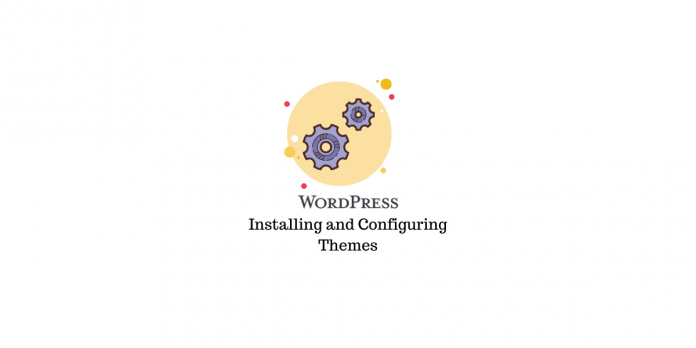
Terakhir diperbarui - 26 Juli 2021
Seperti yang Anda ketahui, tema membuatnya sangat mudah untuk mendesain aspek visual situs WordPress Anda. Di ekosistem WordPress, Anda akan menemukan sejumlah besar tema gratis dan premium yang akan menyortir berbagai jenis bisnis dan situs web. Penting untuk mengikuti beberapa panduan ahli dalam memilih tema sebelum memilih tema yang paling cocok untuk situs Anda. Saat Anda memulai dengan situs WordPress Anda, menginstal dan menyiapkan tema adalah salah satu langkah pertama. Pada artikel ini, kita akan membahas dasar-dasar cara menginstal dan mengatur tema WordPress.
Poin penting untuk diingat sebelum memilih tema
Jika Anda seorang pemula di WordPress, akan berguna untuk mempertimbangkan beberapa aspek tema sebelum memilih untuk menginstalnya. Berikut adalah daftar cepat untuk referensi.
- Kesederhanaan dalam desain dan estetika sehingga pengguna dapat menggunakan situs Anda tanpa repot.
- Proses setup yang mudah sehingga Anda tidak membutuhkan waktu lama untuk menjalankannya.
- Banyak pilihan untuk menyesuaikan tema karena memiliki tampilan yang unik juga penting.
- Desain responsif sehingga pengguna akan mendapatkan pengalaman terbaik terlepas dari perangkat yang mereka gunakan.
- Integrasi yang lancar dengan plugin dan alat lain yang mungkin diperlukan untuk situs Anda.
- Pembaruan rutin sehingga situs Anda bebas dari konflik dengan alat lain dan selangkah lebih maju dari ancaman keamanan.
- Fitur ramah mesin pencari yang akan memastikan pengguna menemukan konten Anda melalui mesin pencari dengan mudah.
- Tim dukungan yang dapat diandalkan yang menawarkan bantuan cepat jika Anda mengalami masalah dengan tema Anda.
Bagaimana cara menginstal dan mengatur tema WordPress?
Untuk menginstal tema WordPress di situs Anda, Anda akan menemukan tiga opsi. Tergantung pada preferensi Anda, Anda dapat memilih salah satu dari opsi ini. Namun, menyiapkan tema akan jauh lebih spesifik sesuai dengan tema yang telah Anda instal. Kami akan membahas semua opsi untuk instalasi, dan contoh skenario pengaturan dengan tema populer.
Memasang tema
Seperti disebutkan di atas, Anda dapat menginstal tema WordPress dengan tiga cara.
Menggunakan opsi pencarian admin WordPress
Jika Anda memasang plugin gratis dari direktori tema WordPress, Anda dapat menggunakan opsi pencarian admin. Atau, jika Anda belum memutuskan tema mana yang akan Anda instal, Anda dapat menggunakan opsi pencarian di WordPress untuk menemukan tema yang sesuai.
Pergi ke Penampilan > Tema . Di sini, Anda akan melihat semua tema yang terpasang di situs Anda, serta yang aktif.
Anda dapat mengklik tombol Tambah Baru di kiri atas, atau klik tanda '+' untuk Tambah Tema Baru untuk mendapatkan daftar tema dari direktori tema WordPress.
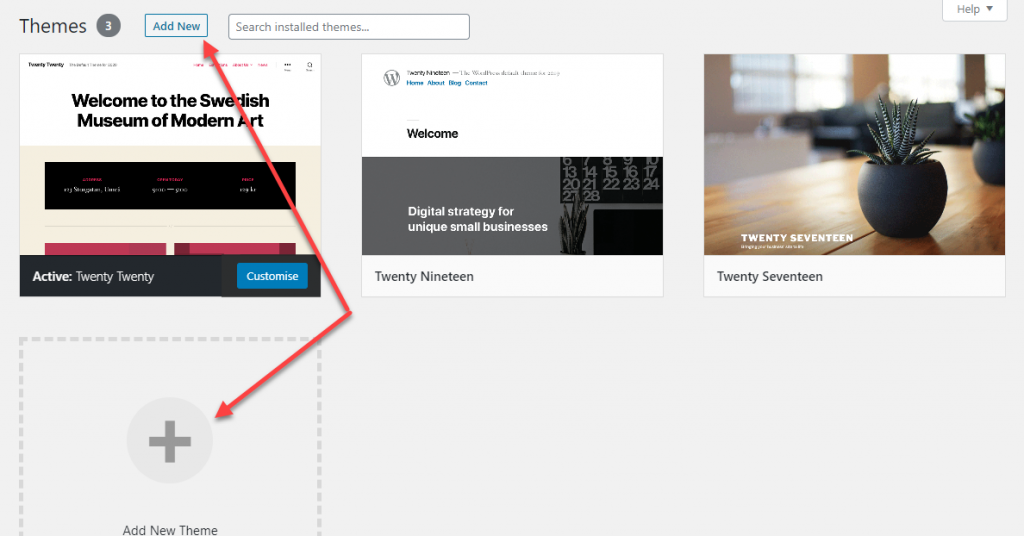
Pada halaman berikutnya, Anda akan melihat daftar tema yang dapat Anda filter berdasarkan beberapa parameter dan fitur. Anda dapat memilih untuk menginstal salah satu plugin ini.
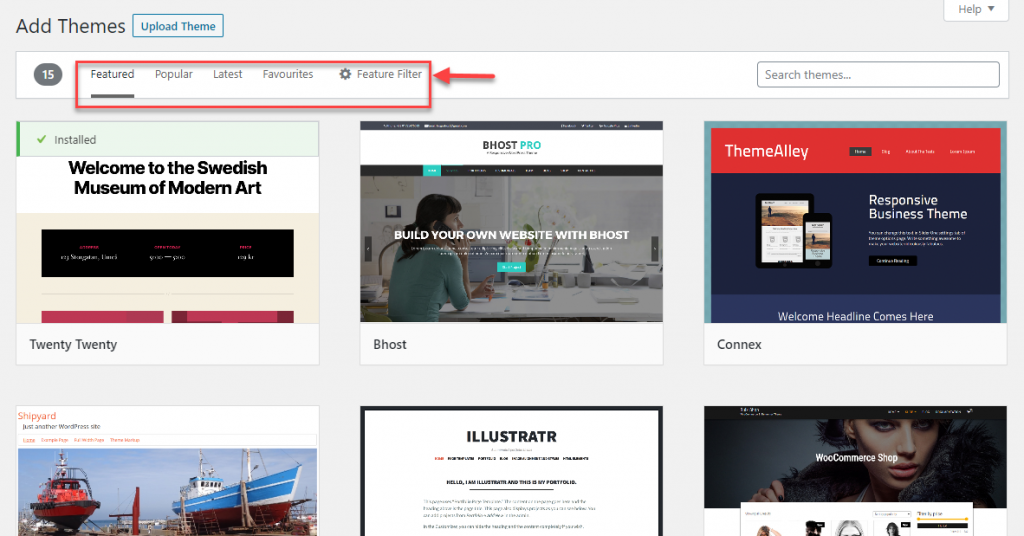
Atau, Anda dapat mengetikkan nama tema yang ingin Anda pasang di kolom pencarian dan menemukannya.
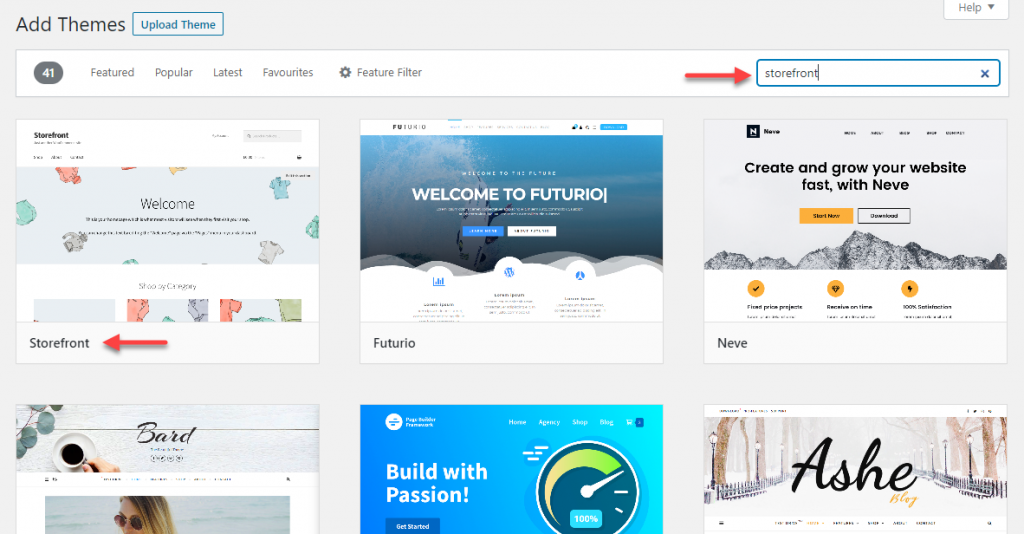
Arahkan kursor di sekitar tema, dan Anda akan menemukan opsi untuk melihat detail tema, serta tombol Pratinjau dan Instal. Periksa detail dan pratinjau untuk mengetahui lebih banyak tentang tema tersebut. Jika Anda yakin dengan plugin, klik tombol Install.
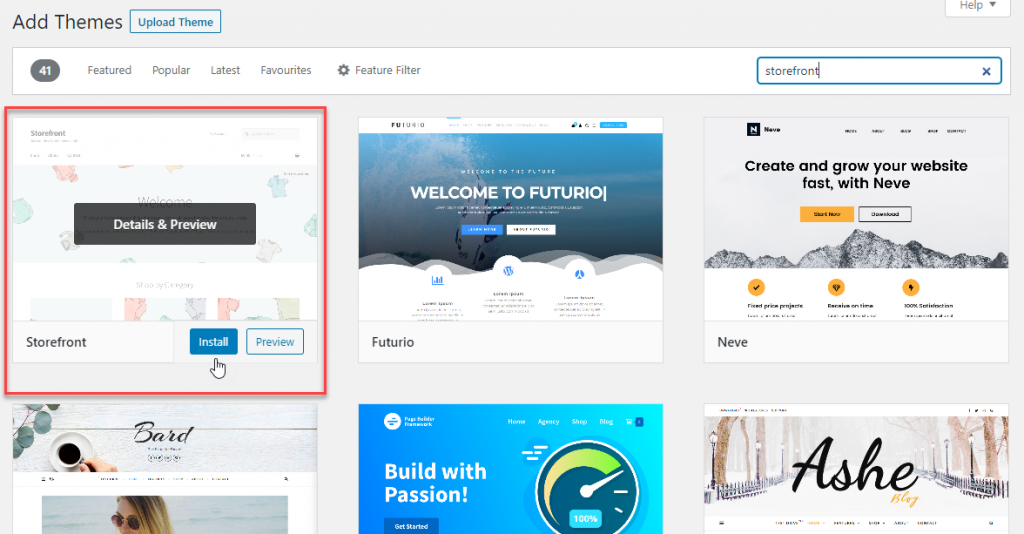
Sekarang tema akan dipasang di situs Anda, dan Anda dapat mengklik tombol Aktifkan untuk mengubah tema Anda.
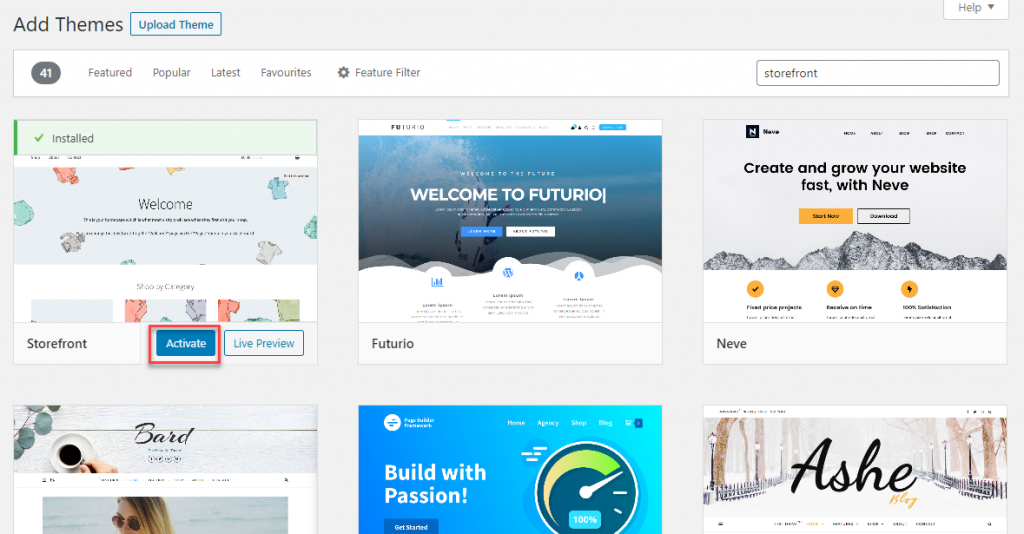
Mengunggah file tema baru dan menginstalnya
Terkadang, Anda akan mendapatkan tema dari sumber eksternal. Misalnya, Anda mungkin telah membeli tema premium, atau Anda telah mengunduh tema tersebut di komputer Anda. Dalam skenario seperti itu, Anda dapat mengikuti proses di bawah ini untuk menginstal tema.
Pertama, unduh file zip tema ke komputer Anda. Masuk ke panel admin WordPress Anda seperti pada langkah sebelumnya. Klik tombol Tambah Baru.
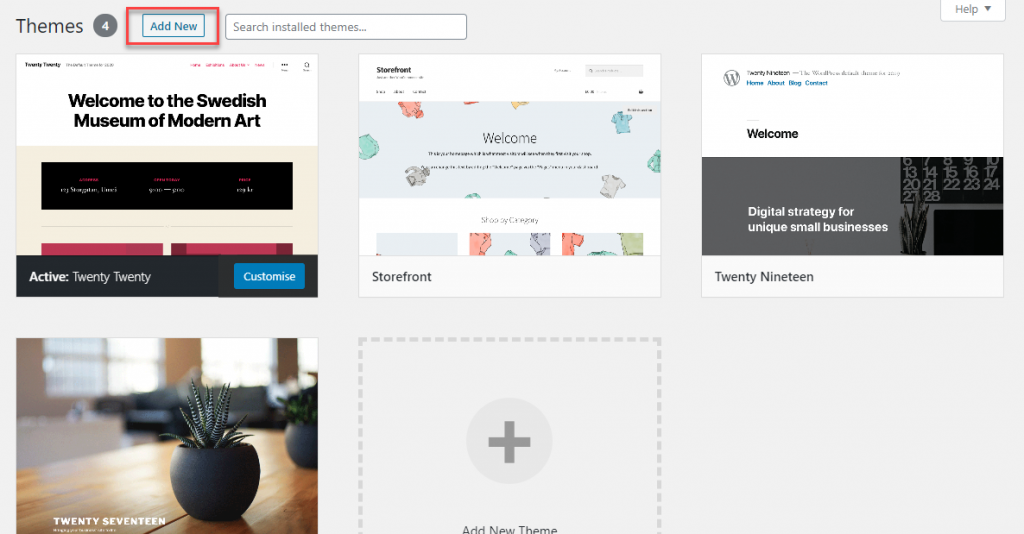
Sekarang klik tombol Unggah Tema .
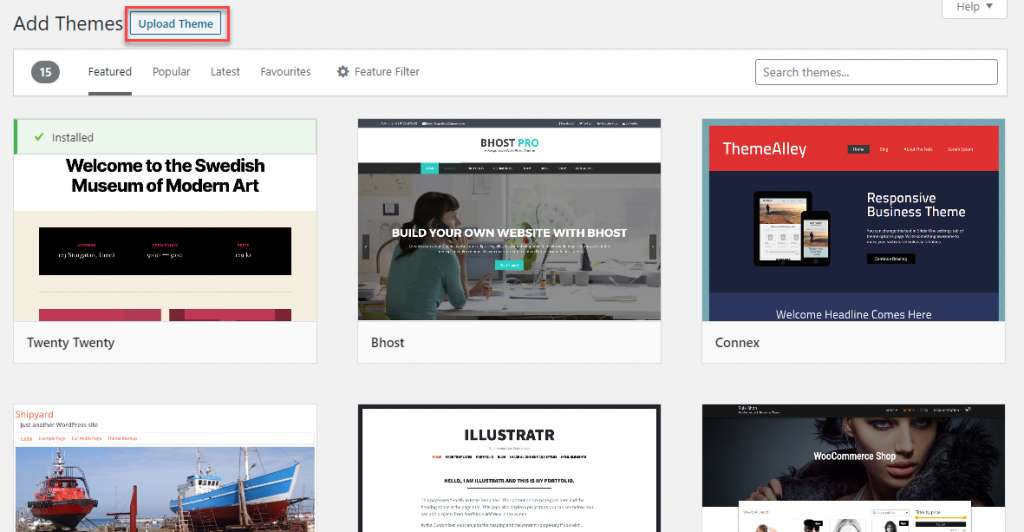
Pilih file zip dan klik tombol Instal .
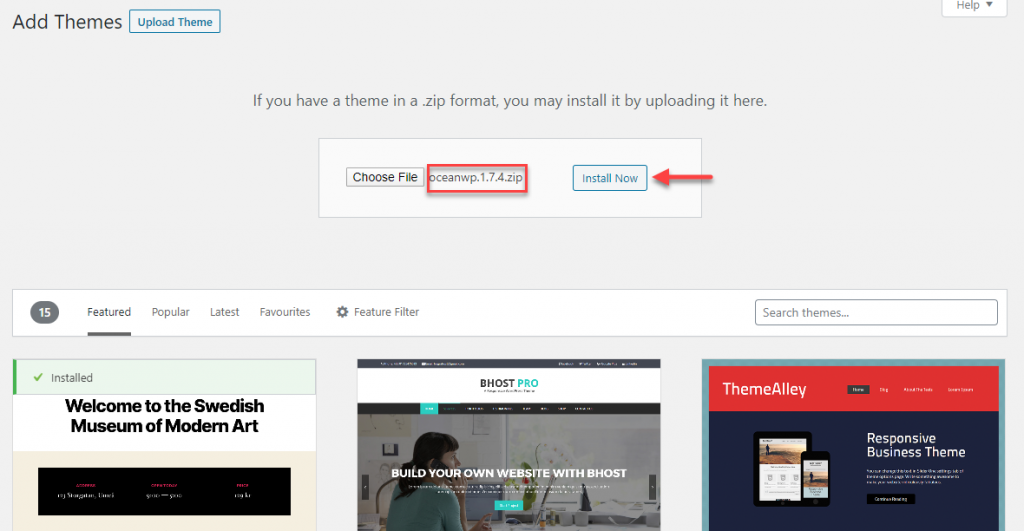
Setelah tema berhasil diinstal, Anda dapat mengaktifkannya untuk mengganti tema yang ada.
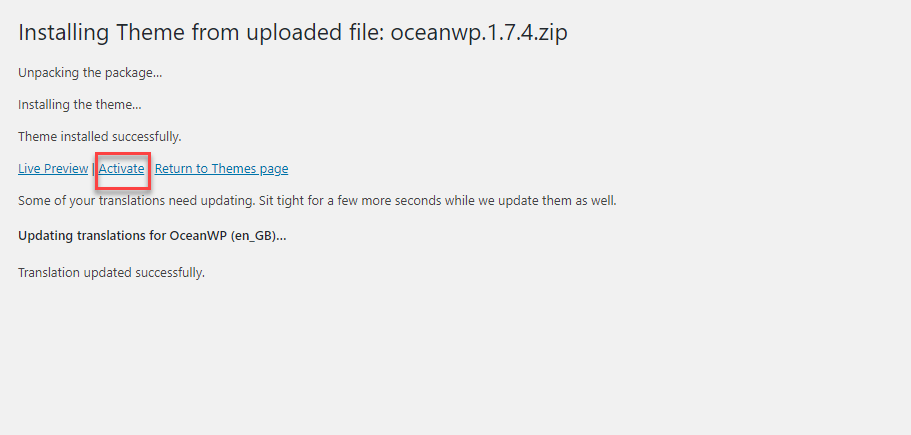
Menggunakan FTP
Ini adalah metode lain yang dapat Anda gunakan, meskipun disarankan untuk pengguna tingkat lanjut. Jalankan program FTP (seperti FileZilla) dan sambungkan ke host Anda. Masuk ke instalasi WordPress Anda dan akses /wp-content/themes/ dan unggah folder tema Anda. Ingatlah untuk mengekstrak file zip sebelum mengunggahnya.

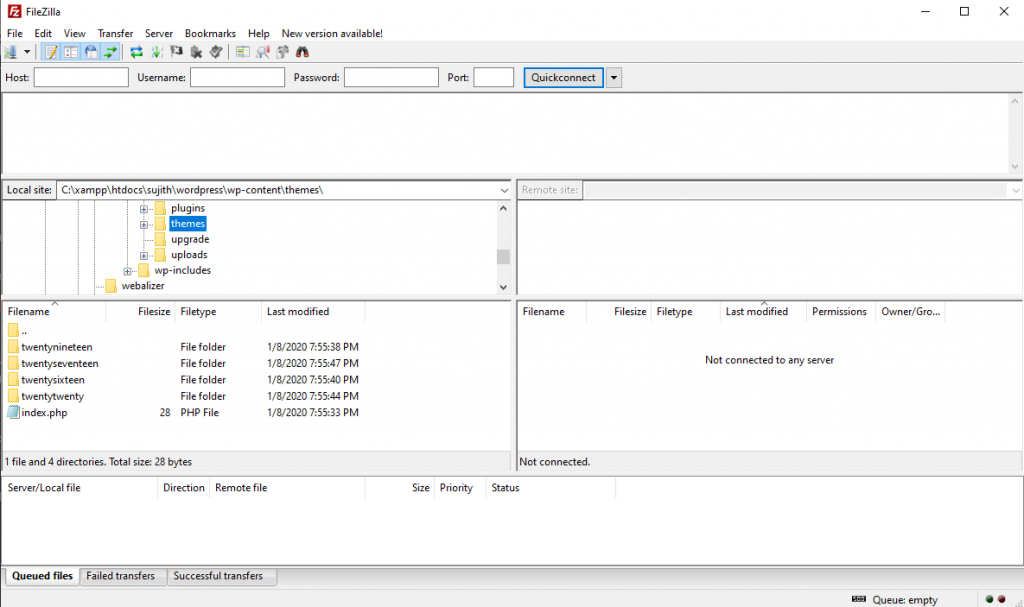
Setelah Anda mengunggah folder tema, Anda akan melihat yang terdaftar di bagian Tema Anda di panel admin. Cukup arahkan kursor ke atas dan Anda akan melihat tombol Aktifkan.
Menyiapkan tema
Proses pengaturan akan berbeda untuk tema yang berbeda. Namun, Anda biasanya dapat mengontrol tampilan tema di bagian Kustomisasi. Setelah Anda mengaktifkan tema, Anda akan melihat tombol Kustomisasi saat Anda mengarahkan kursor ke sekitar tema. Klik tombol ini untuk menyesuaikan berbagai aspek desain situs Anda.
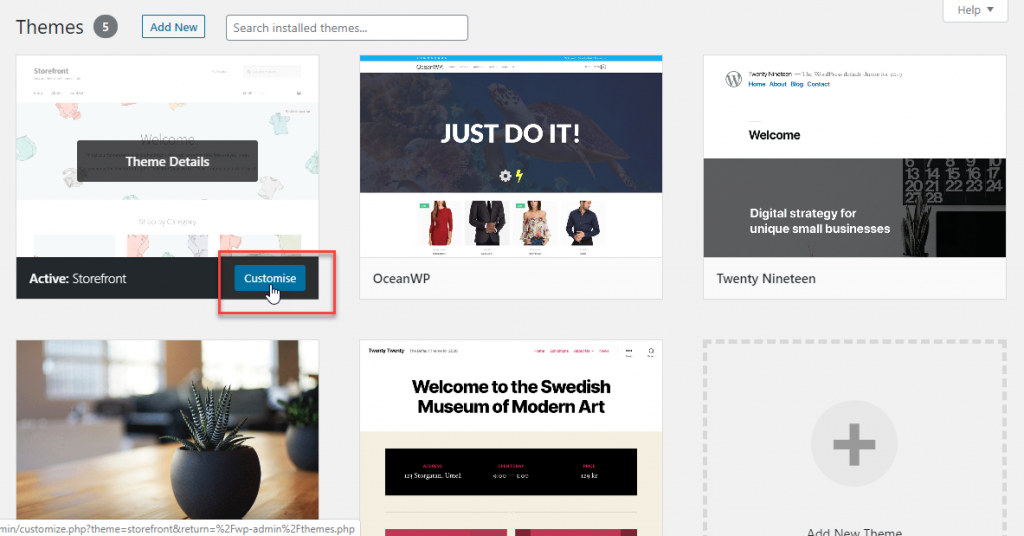
Misalnya, ketika Anda mengaktifkan tema Storefront, Anda dapat melihat serangkaian opsi yang tersedia di bagian Kustomisasi. Perubahan yang Anda buat pada panel di sisi kiri akan diterapkan secara instan dan Anda dapat melihatnya melalui pratinjau langsung di sebelah kanan Anda.
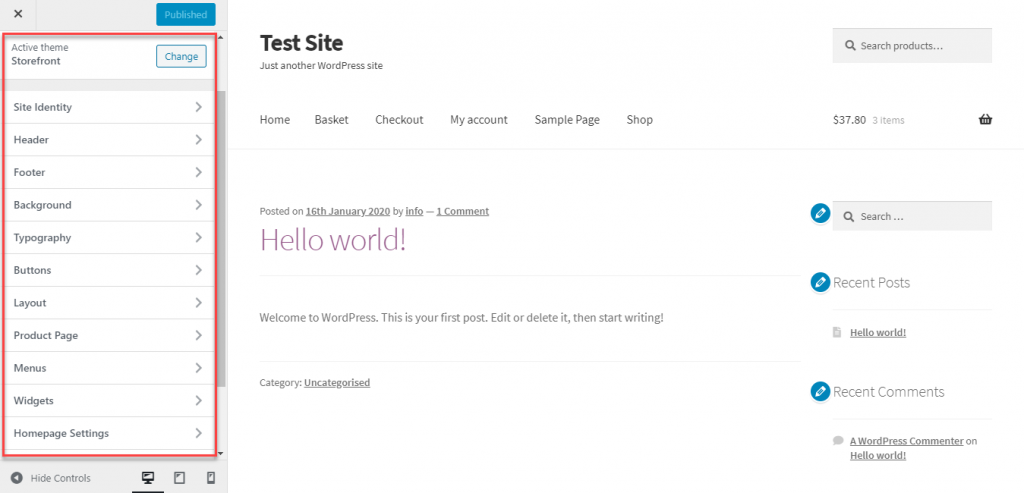
Identitas Situs
Anda dapat mengubah judul situs dan tag line di bagian Identitas Situs. Juga, di sini Anda dapat menambahkan logo dan ikon situs.
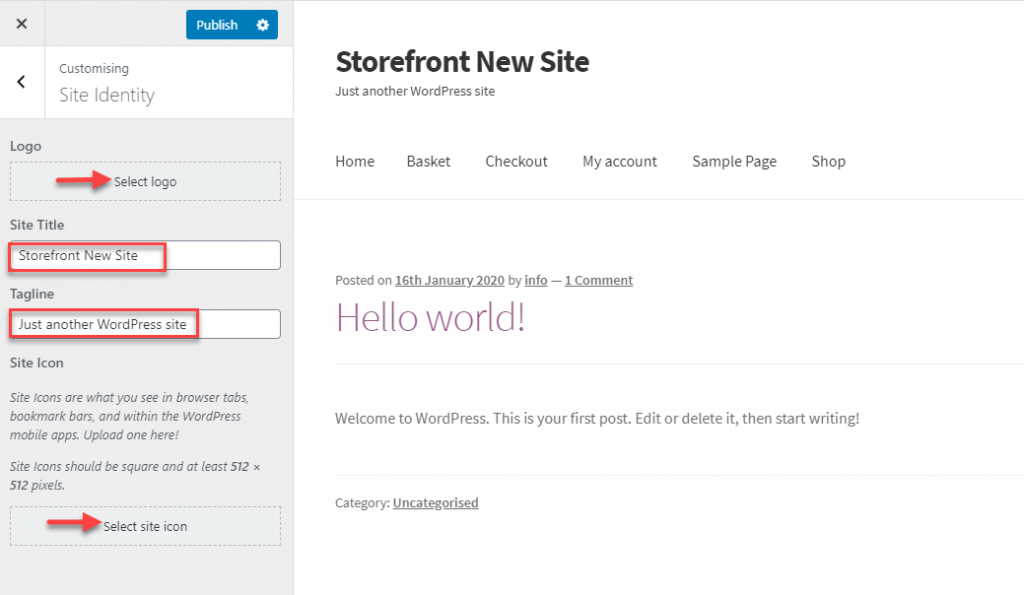
Header, Footer, Backgorund, dll.
Anda juga dapat menyesuaikan Header, Footer, Latar Belakang, Tipografi, Tombol dan Tata Letak di sini. Di setiap bagian ini, Anda akan menemukan opsi berbeda untuk mengubah warna latar belakang, warna teks, warna tautan, dll. Anda dapat memilih skema warna atau font yang unik untuk membuat situs Anda terlihat sesuai dengan kepekaan desain Anda.
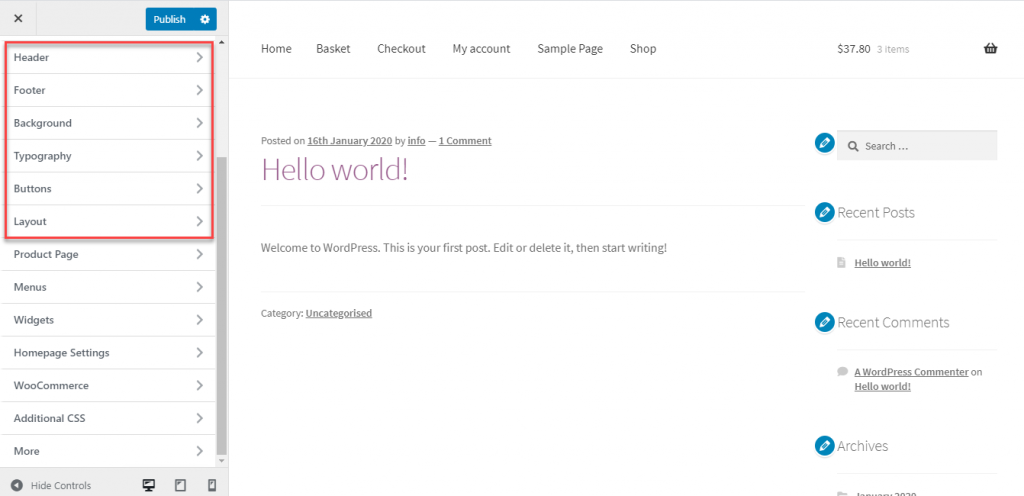
tata letak
Anda juga akan menemukan opsi untuk menyesuaikan tata letak dengan menukar posisi bilah sisi antara kiri dan kanan.
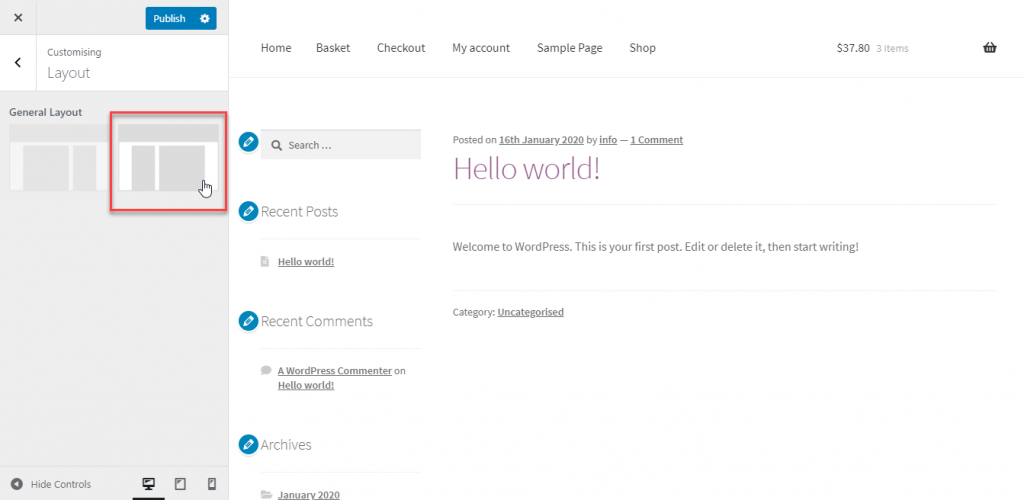
Pengaturan khusus WooCommerce
Karena Storefront adalah tema yang dibuat khusus untuk WooCommerce, Anda juga akan melihat fitur khusus eCommerce di sini. Misalnya, Anda akan menemukan opsi untuk kustomisasi halaman Produk juga untuk WooCommerce Customizer.
Jika Anda ingin tahu lebih banyak tentang penyesuai WooCommerce, baca artikel kami dengan deskripsi mendetail tentang pengaturan ini.
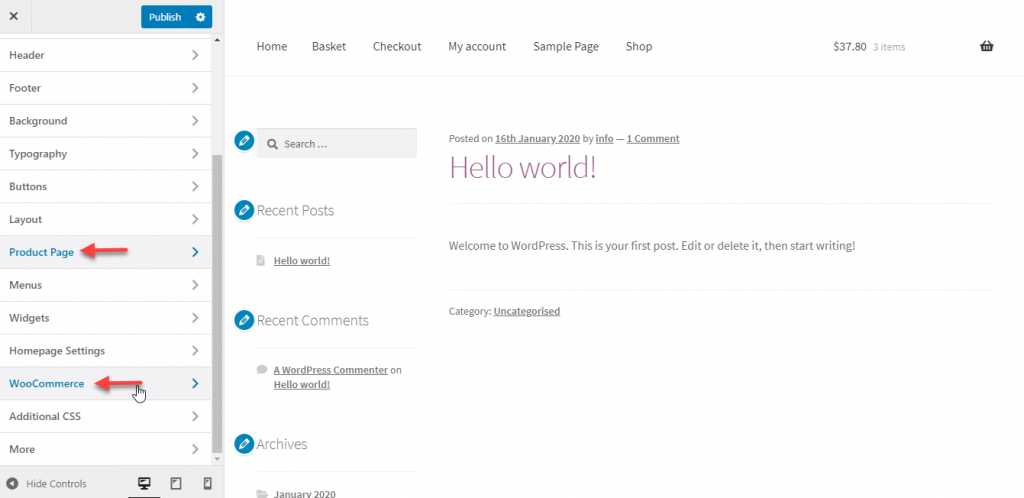
Membuat menu
Di sini Anda juga dapat membuat menu baru untuk situs Anda. Anda dapat membuat menu baru, dan menambahkan item ke dalamnya dari bagian ini. Anda juga dapat memilih item ke menu, dan mengubah urutan tampilannya juga. Setelah Anda Publish menu baru, itu akan diterapkan secara instan.
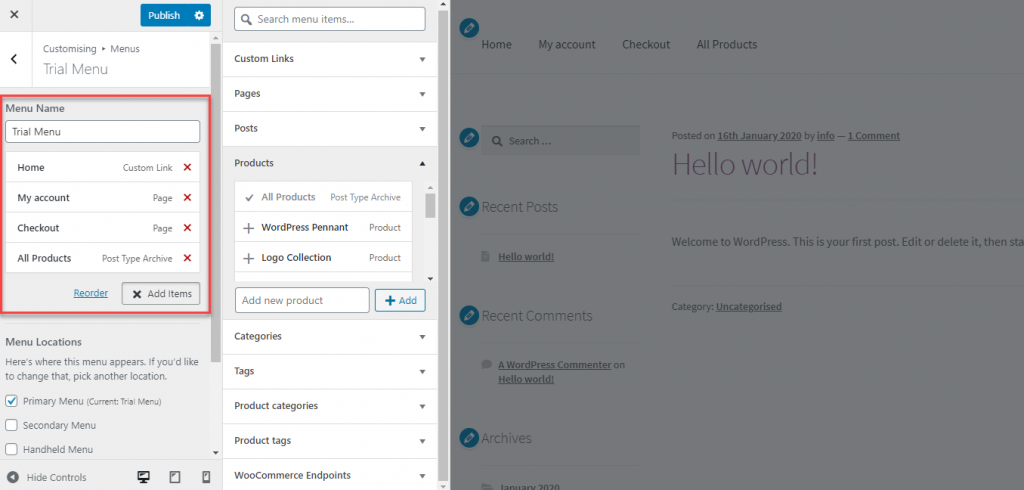
Widget
Anda juga akan menemukan opsi untuk menambah dan memodifikasi Widget di sini. Anda akan menemukan area yang berbeda di mana Anda dapat memasang widget, seperti bilah sisi, header di bawah, kolom footer, dll. Anda dapat mengklik area di mana Anda ingin menambahkan atau memodifikasi widget dan kemudian membuat perubahan. Anda dapat menambahkan widget baru serta menghapus atau mengatur ulang widget yang ada di area tertentu.
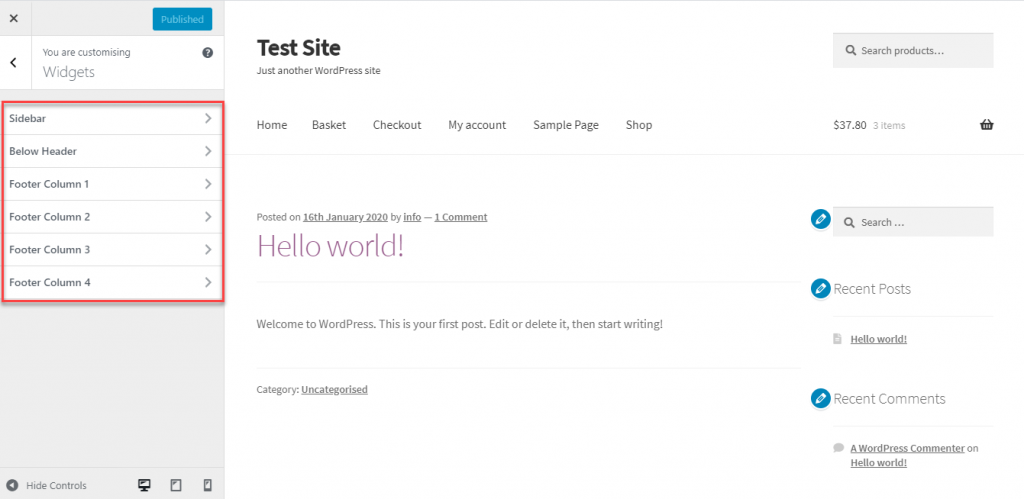
Memilih Beranda
Ini juga tempat Anda memilih beranda untuk situs Anda. Anda dapat memilih Postingan terbaru Anda sebagai beranda, atau menentukan halaman statis. Jika Anda memilih opsi kedua, Anda harus menentukan halaman untuk beranda dan juga Postingan.
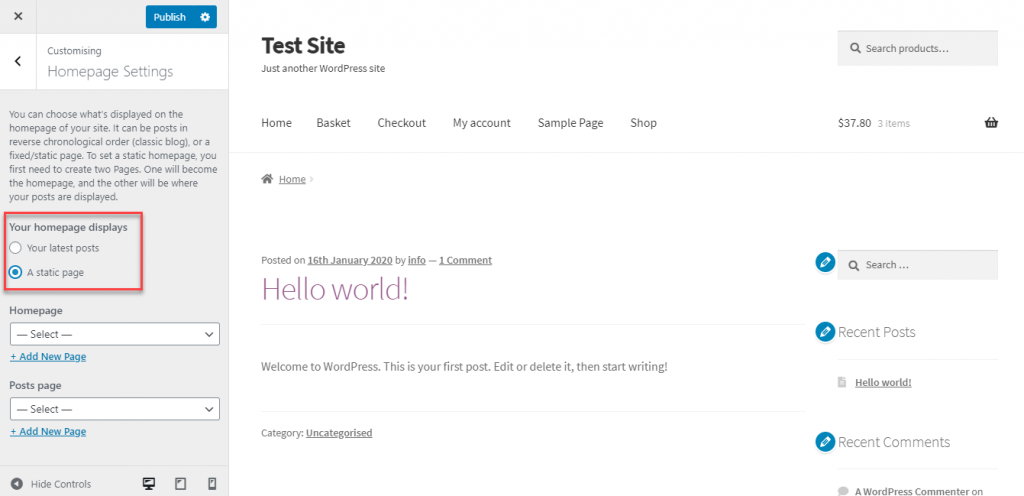
CSS tambahan
Untuk pengguna tingkat lanjut, ada juga opsi untuk menambahkan CSS secara langsung. Anda dapat menggunakan kode CSS khusus Anda di bidang untuk membuat modifikasi pada aspek visual tema Anda.
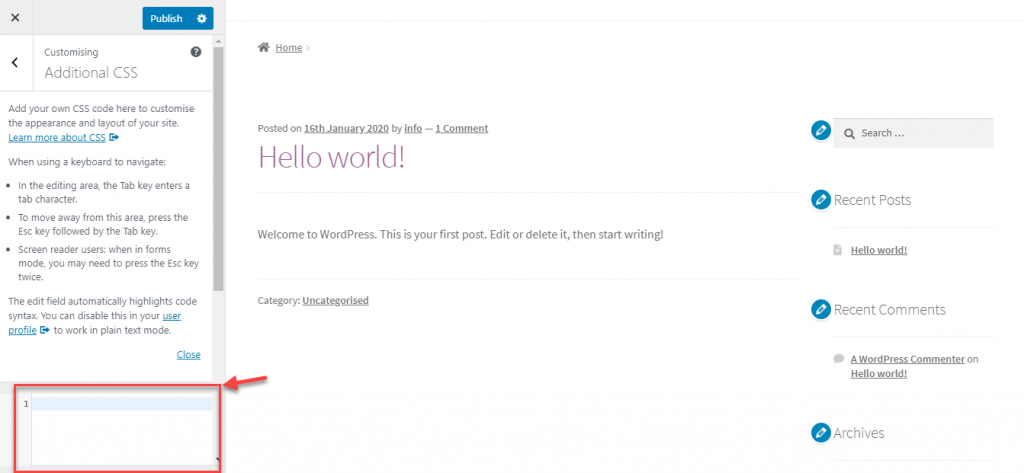
Ini hanyalah contoh bagaimana Anda dapat menyesuaikan tema WordPress. Setiap tema akan memiliki serangkaian opsi penyesuaiannya sendiri, dan Anda selalu dapat merujuk ke dokumentasinya sebelum membuat perubahan apa pun.
Semoga artikel ini memberi Anda wawasan tentang cara menginstal dan mengatur tema WordPress. Jika Anda memiliki pertanyaan, silakan tinggalkan kami komentar.
Lihat videonya di bawah ini:
Bacaan lebih lanjut
- Tips memilih tema WordPress terbaik.
- Tema blog WordPress gratis terbaik.
